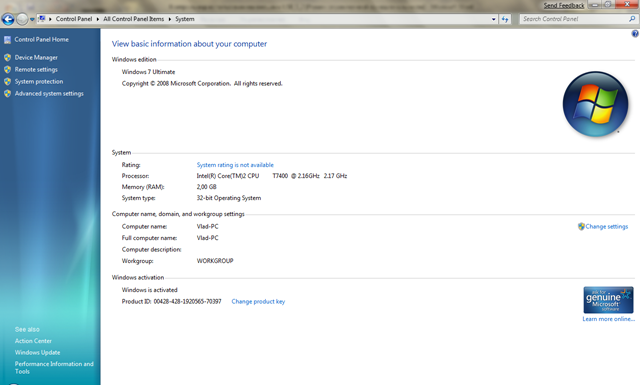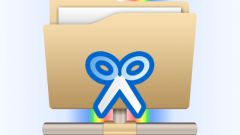Вам понадобится
- - компьютер;
- - права администратора.
Инструкция
1
Несмотря на все трудности, данная проблема решается несколькими простейшими действиями на компьютере. На рабочем столе персонального компьютера нажмите на ярлык под названием «Мой компьютер». Далее правой клавишей мыши нажимаете посреди открытого окна и выбираете пункт «Свойства». Данное меню отражает в себе все параметры и настройки операционной системы.
2
Теперь выберите пункт «Имя компьютера». Ниже имени будет вкладка, в которой написана текущая группа компьютера. Для изменения или удаления рабочей группы компьютера нажмите на кнопку «Изменить». Если нужно полностью удалить запись, то оставляете поле ввода пустым, и нажимаете на кнопку «Сохранить». Однако стоит отметить, что рабочую группу по умолчанию можно оставить под названием GROUP.
3
Имя компьютера, которое там прописано, старайтесь не трогать. Также можно будет в любой момент проверить, в какой группе находится ваш компьютер, и какие файлы открыты для общего использования по локальной сети. Для этого перейдите в меню «Сетевое окружение». Далее нажмите кнопку «Отобразить компьютеры рабочей группы». Если вы не находитесь ни в одной из совместных открытых групп, то система просто выдаст ошибку.
4
В целом можно сказать, что удаление рабочей группы на персональном компьютере не занимает много времени. Старайтесь сделать наиболее оптимальное название рабочей группы компьютера, чтобы в последующем не приходилось изменять его. В операционной системе Windows по умолчанию всегда стоит рабочая группа WORKGROUP. То есть можно предположить, что на многих компьютерах группы совпадают, и поэтому дополнительная настройка системы не всегда нужна.
Источники:
- как удалить заблокированные группы